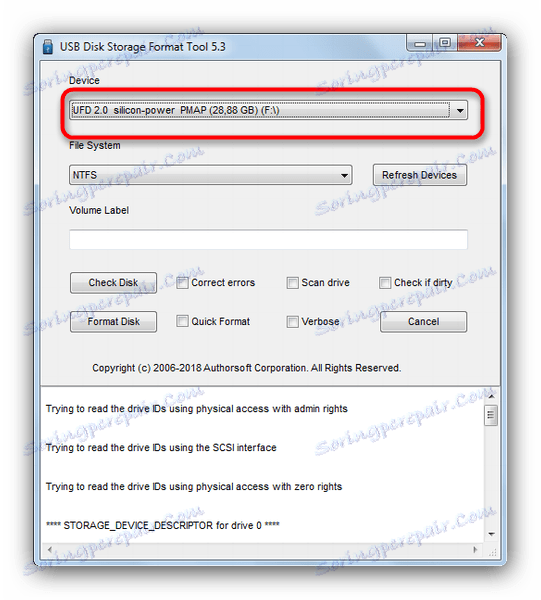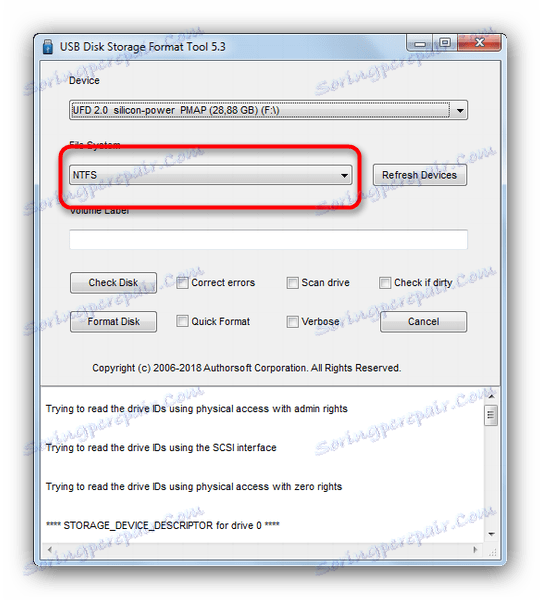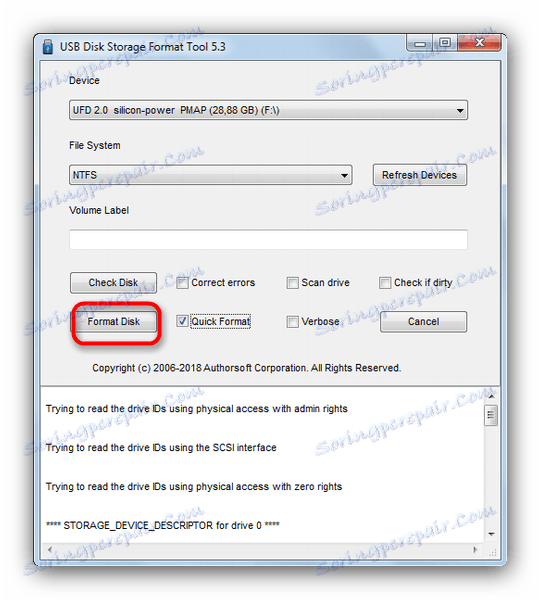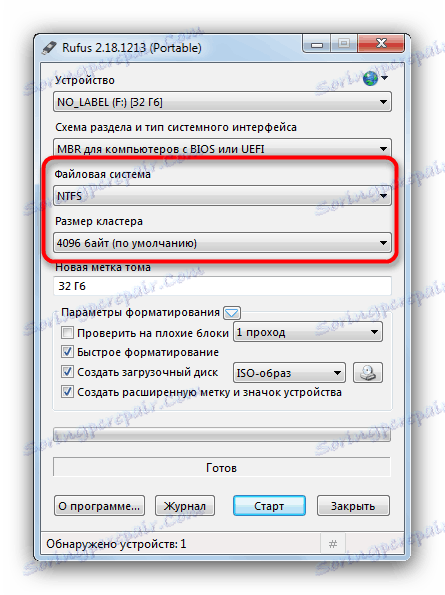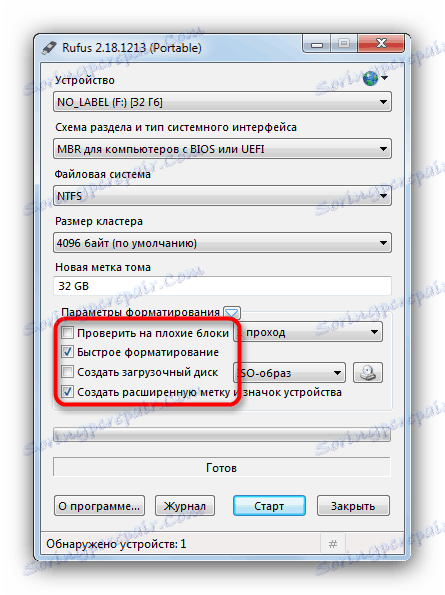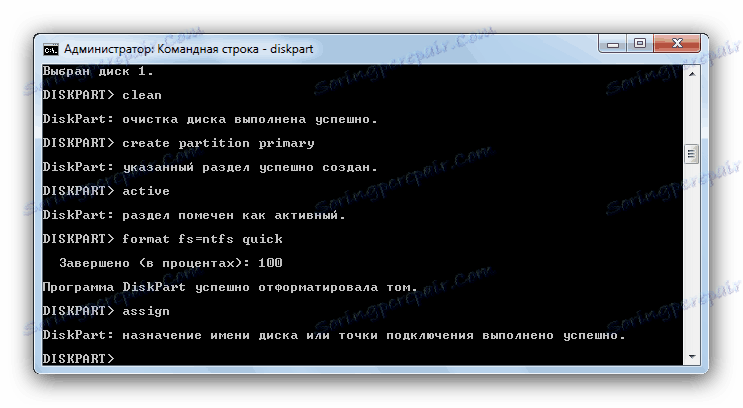Vodnik za vrnitev zagonskega pogona v njegovo običajno stanje
Na naši spletni strani je veliko navodil za izdelavo zagonskega bliskovnega pogona (na primer, namestiti operacijski sistem Windows ). Kaj pa, če morate obnoviti trenutek voziti se v svoje prejšnje stanje? Danes bomo poskušali odgovoriti na to vprašanje.
Vsebina
Bliskavica se vrne v normalno stanje
Najprej je treba opozoriti, da banalno oblikovanje ne bo dovolj. Dejstvo je, da med pretvorbo bliskovnega pogona v zagonski sektor se uporabniku, ki je nedostopen uporabniku, zabeleži posebno datoteko storitve, ki je ni mogoče izbrisati z običajnimi metodami. Ta datoteka povzroči, da sistem ne prepozna resnične količine bliskovnega pogona, ampak zasedeno sliko sistema: na primer samo 4 GB (slika operacijskega sistema Windows 7), na primer 16 GB (dejanska zmogljivost). Kot rezultat, lahko formatirate le 4 gigabajta, kar seveda ne ustreza.
Obstaja več rešitev za ta problem. Prva je uporaba specializirane programske opreme za delo z oznako pogona. Druga je uporaba vgrajenih orodij sistema Windows. Vsaka možnost je dobra na svoj način, zato jih upoštevajmo.
Bodite pozorni! Vsak od načinov, opisanih spodaj, predpostavlja oblikovanje pomnilniškega ključka USB, kar bo povzročilo odstranitev vseh podatkov na njem!
1. način: orodje HP USB Storage Disk Format
Majhen program , ustvarjen za vrnitev trenutnih pogonov v operativno stanje. To nam bo pomagalo rešiti današnji problem.
- Povežite USB-pogon z računalnikom in nato zaženite program. Najprej bodite pozorni na element »naprava« .
![Izberite USB-pogon, ki ga želite vrniti v orodje za shranjevanje diska USB 5-3]()
V njem morate izbrati bliskovni pogon, priključen pred njim.
- Naprej - meni "File System" . V njem morate izbrati datotečni sistem, v katerega bo formatiran pogon.
![Izberite USB flash drive sistem v orodju USB Disk Storage Format 5-3]()
Če oklevajte z izbiro - na spodnjem seznamu storitev.
Preberite več: Kateri datotečni sistem naj izberem?
- Element "Volume Label" lahko ostane nespremenjen - to je sprememba imena bliskovnega pogona.
- Upoštevajte možnost »Hitri format« : to, prvič, prihrani čas, in drugič, zmanjša možnost težav pri formatiranju.
- Znova preverite nastavitve. Potem, ko ste se prepričali, da ste izbrali pravi, kliknite gumb »Format Disk« .
![Nadaljujte, da USB-pomnilnik vrnete v orodje za formatiranje diska USB 5-3]()
Postopek oblikovanja se začne. To bo trajalo približno 25-40 minut, zato bodite potrpežljivi.
- Ob koncu postopka zaprite program in preverite pogon - se mora vrniti v običajno stanje.
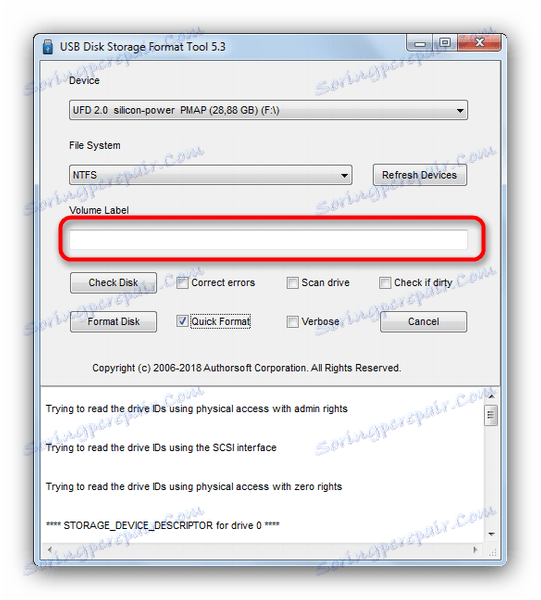
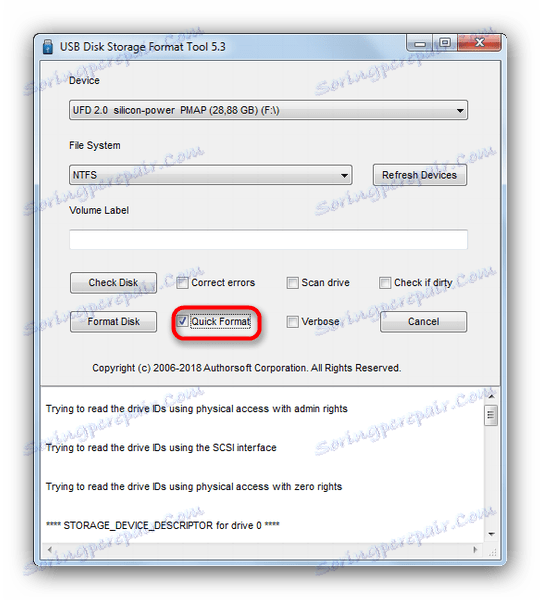
Vendar pa je preprost in zanesljiv, nekateri pogoni, zlasti proizvajalci drugega razreda, morda ne bodo prepoznani v orodju HP USB Disk Storage Format Tool. V tem primeru uporabite drugo metodo.
Metoda 2: Rufus
Preveč priljubljena Rufus Utility Uporablja se predvsem za ustvarjanje zagonskih medijev, lahko pa tudi vrne navadno stanje na bliskovni pogon.
- Ko program zaženete, najprej preučite meni "Device" - tam morate izbrati svoj pogon.
![Izberite USB-pogon, da se v Rufusu vrnete v normalni način]()
Na seznamu "Shema razdelitve in vrsta sistemskega vmesnika" vam ni treba ničesar spremeniti.
- V elementu »datotečni sistem« morate izbrati eno od treh razpoložljivih - za pospešitev postopka, lahko izberete NTFS .
![Izberite datoteko sistema Flash Drive, da se vrnete v normalni način v Rufusu]()
Velikost gruče je tudi privzeto boljša. - Možnost »Glasnostna oznaka« lahko ostane nespremenjena ali spremenite ime bliskovnega pogona (podprta so le angleška črka).
- Najpomembnejši korak je označevanje posebnih možnosti. Torej, morate ga dobiti, kot je prikazano na sliki.
![Označite možnosti za formatiranje bliskovnega pogona, da se v Rufusu vrnete v normalni način]()
Označite elemente »Hitri format« in »Ustvarite razširjeno oznako in ikono naprave« in »Preverite slabe bloke« in »Ustvari zagonski disk« - ne!
- Ponovno preverite nastavitve in nato zaženite postopek tako, da kliknete »Start« .
- Po ponovni vzpostavitvi normalnega stanja za nekaj sekund odklopite USB-pogon iz računalnika, nato ga ponovno priključite - prepoznati ga je treba kot običajen pogon.
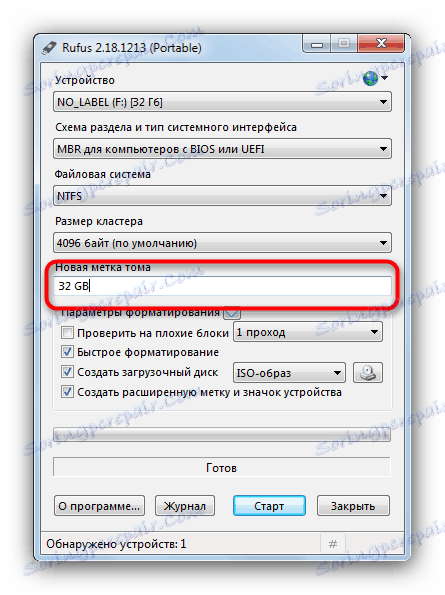
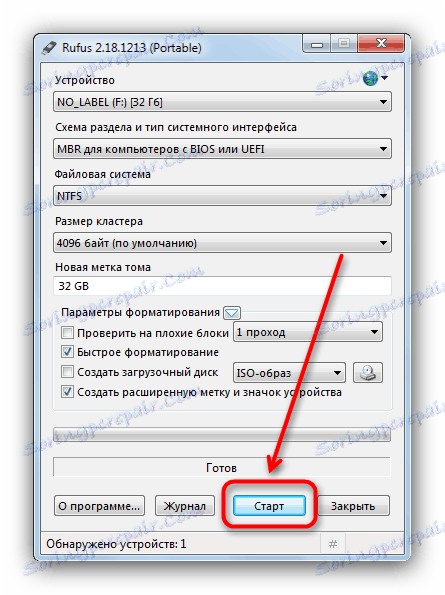
Kot v primeru HP USB Disk Storage Format Tool, v Rufusu poceni USB pogoni kitajskih proizvajalcev morda ne bodo prepoznani. Pri tej težavi pojdite na spodaj opisano metodo.
Metoda 3: Sistemska utility diskpart
V našem članku o formatiranje bliskovnega pogona s pomočjo ukazne vrstice se lahko naučite o uporabi pripomočka diska za konzolo. Ima več funkcij kot vgrajeno orodje za oblikovanje. Med njegovimi zmožnostmi in tistimi, ki bodo koristne za izpolnitev naše današnje naloge.
- Zaženite konzolo kot skrbnik in vpišite pripomoček za
diskparttako, da vnesete ustrezen ukaz in pritisnete Enter . - Vnesite
list diskza ukaznelist disk. - Tukaj potrebujemo končno natančnost - z osredotočenjem na glasnost diska, morate izbrati zahtevani pogon. Če jo želite izbrati za nadaljnjo manipulacijo, vnesite v
select diskvrsticoselect diskin na koncu prek preslednice dodajte številko, pod katero je vaš bliskovni pogon na seznamu. - Vnesite
cleanukaz - to bo popolnoma očistilo pogon in odstranilo particijo. - Naslednji korak je, da vnesete in vnesete
create partition primary: s tem boste ponovno ustvarili pravilno oznako na vašem bliskovnem pogonu. - Potem morate ustvarjeno glasnost označiti kot aktivno - napisati
activein pritisnite Enter za vstop. - Naslednji korak je oblikovanje. Za začetek postopka vnesite ukazni
format fs=ntfs quick(glavne ukazne datoteke pogon, tipka "ntfs" nastavi ustrezen datotečni sistem in "hiter" - hiter tip oblikovanja). - Ko je formatiranje uspešno zaključeno,
assign- to morate narediti za dodelitev imena glasnosti.![Vnesite dodelitev v pripomoček diskpart, da vrnete zagonski USB-pogon v običajno stanje]()
Lahko se spremeni kadarkoli po koncu manipulacije.
Preberite več: 5 načinov za spremembo imena bliskovnega pogona
- Če želite pravilno
exitpostopek, vnesiteexitin zaprite ukazni poziv. Če ste naredili vse pravilno, se bo vaš trenutek vrnil v delovno stanje.
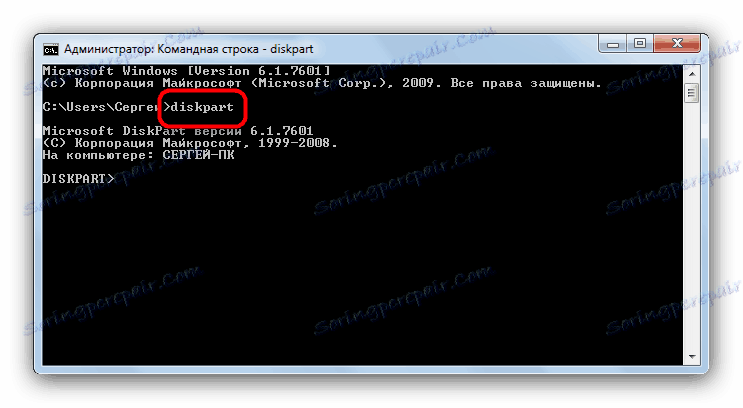




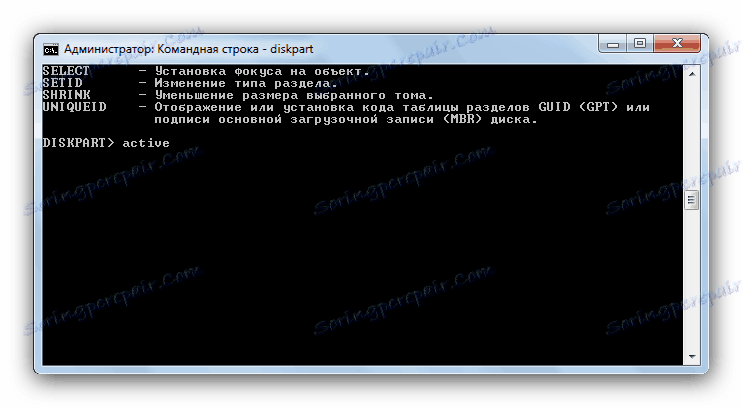
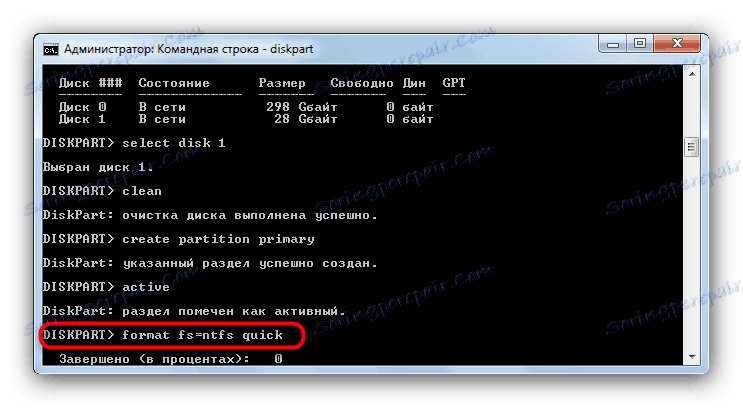
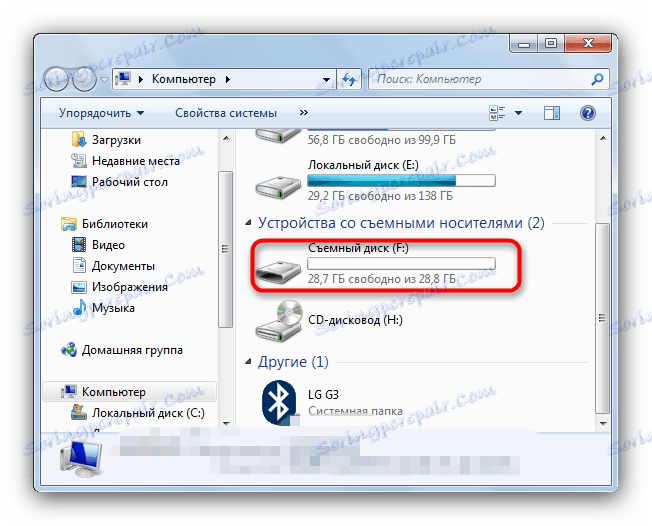
Kljub svoji pomanjkljivosti je ta metoda v večini primerov dobra skoraj sto odstotna garancija pozitivnega rezultata.
Zgoraj opisane metode so najbolj primerne za končnega uporabnika. Če poznate alternative - prosimo, jih dajte v komentarje.